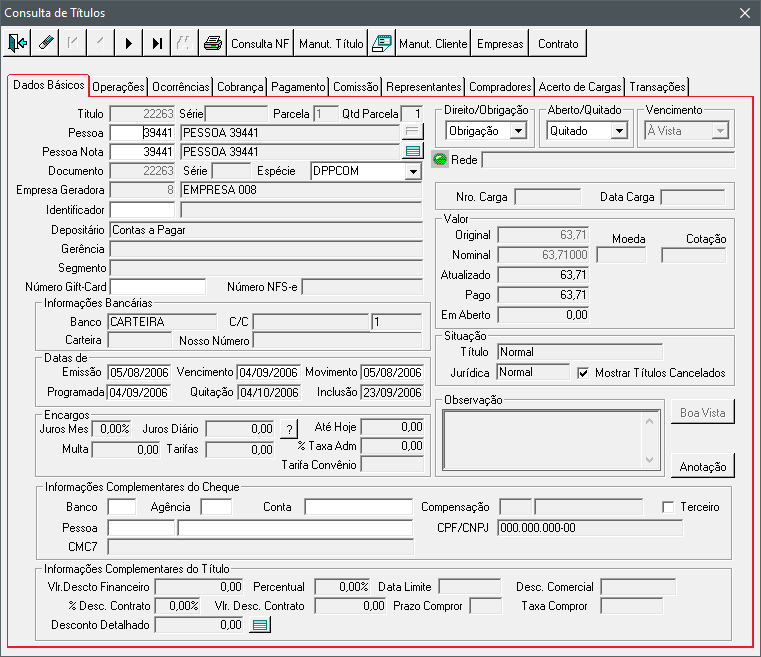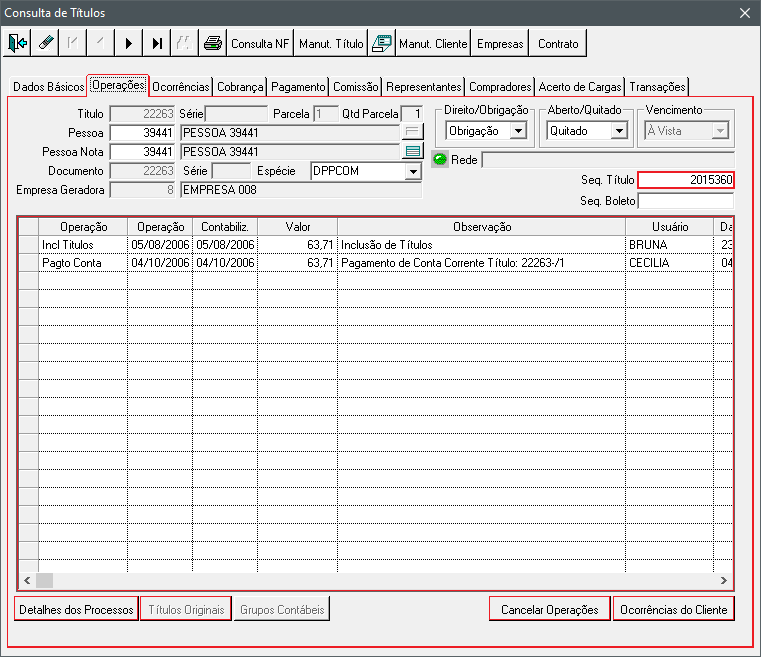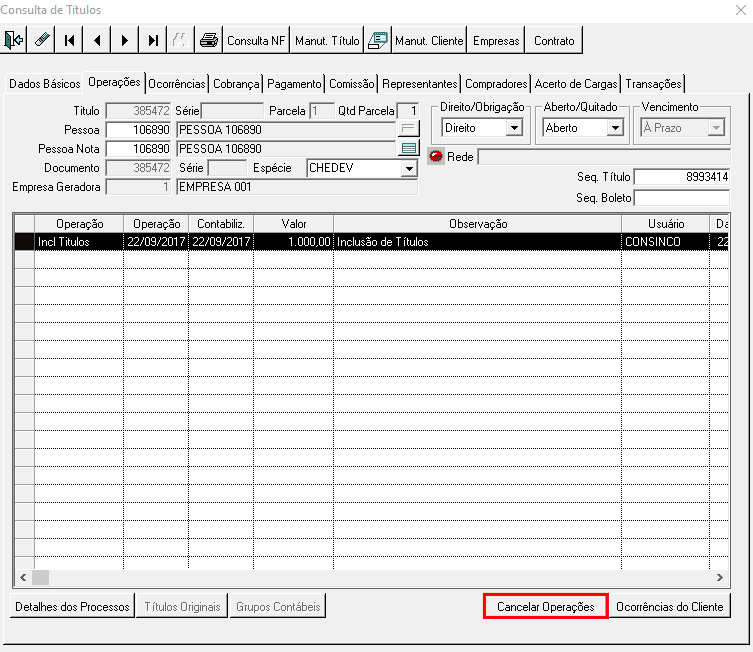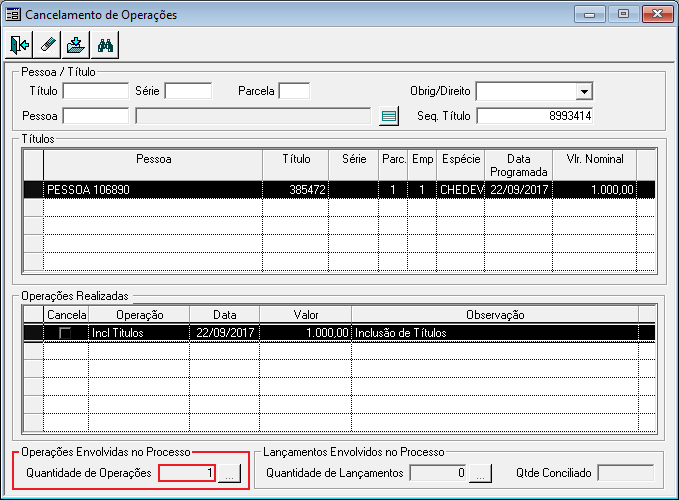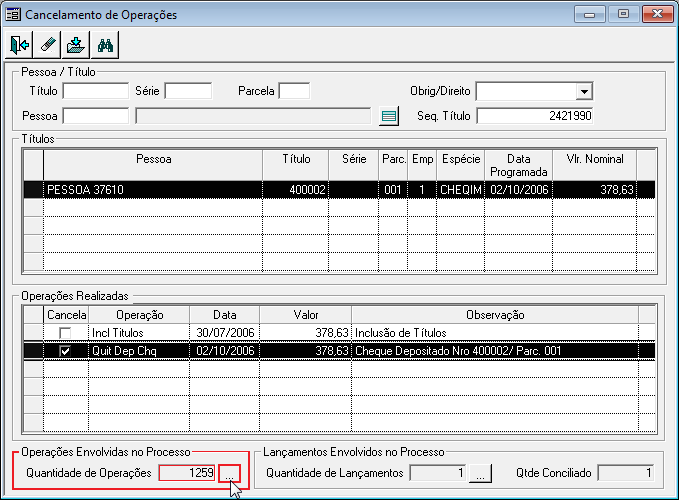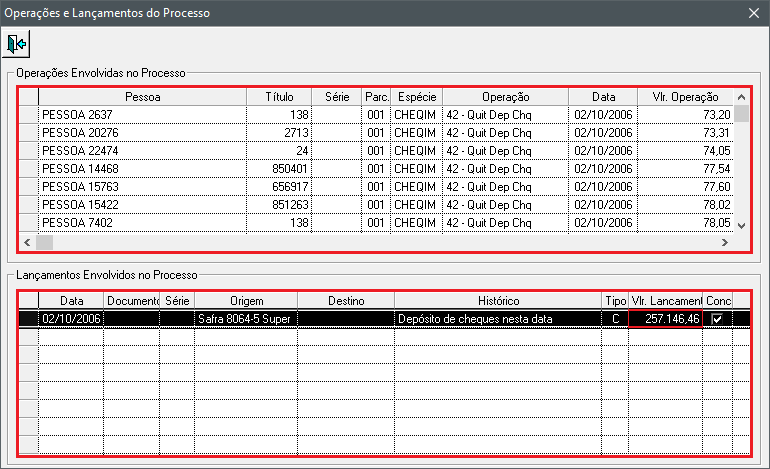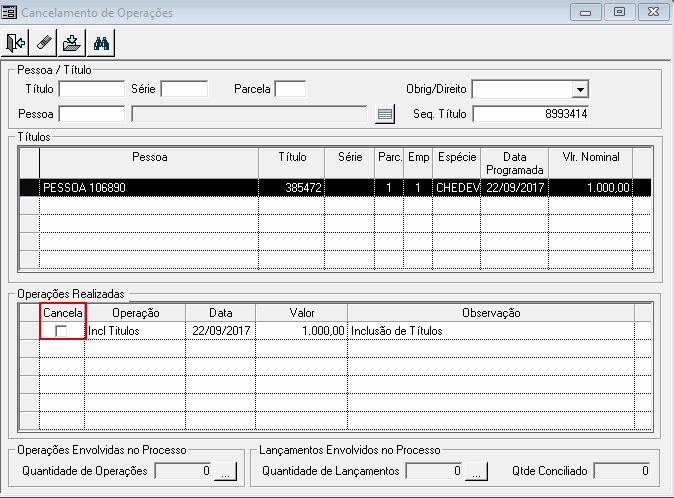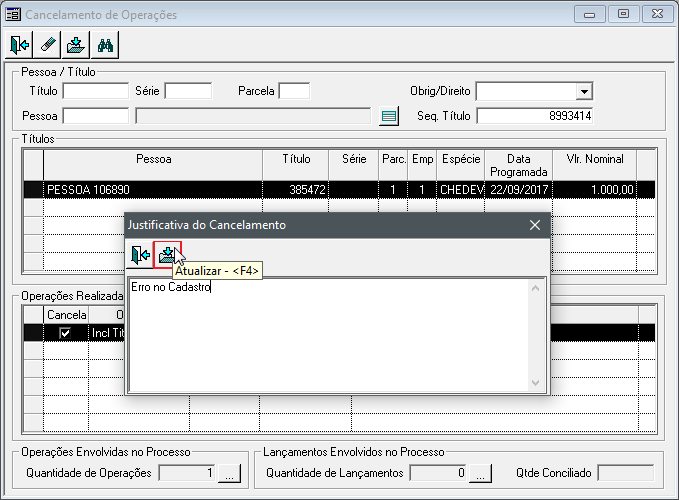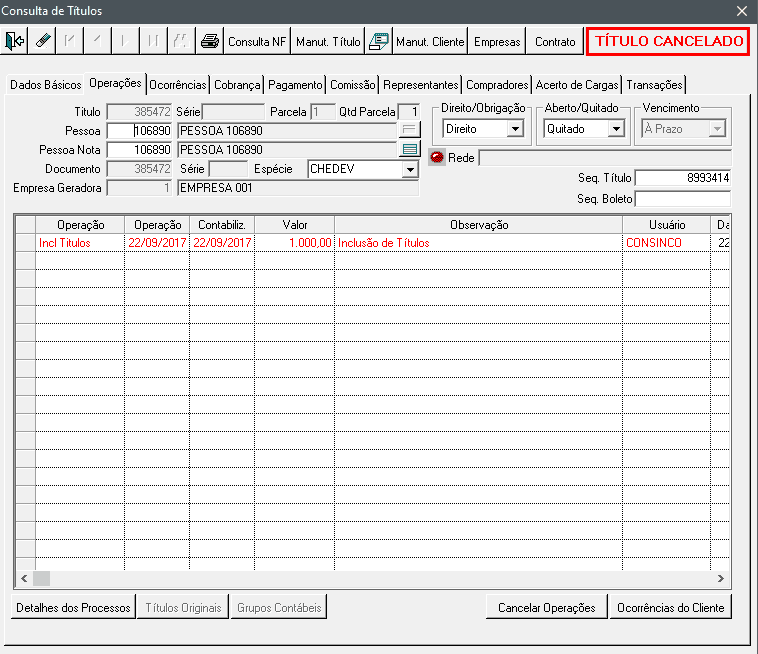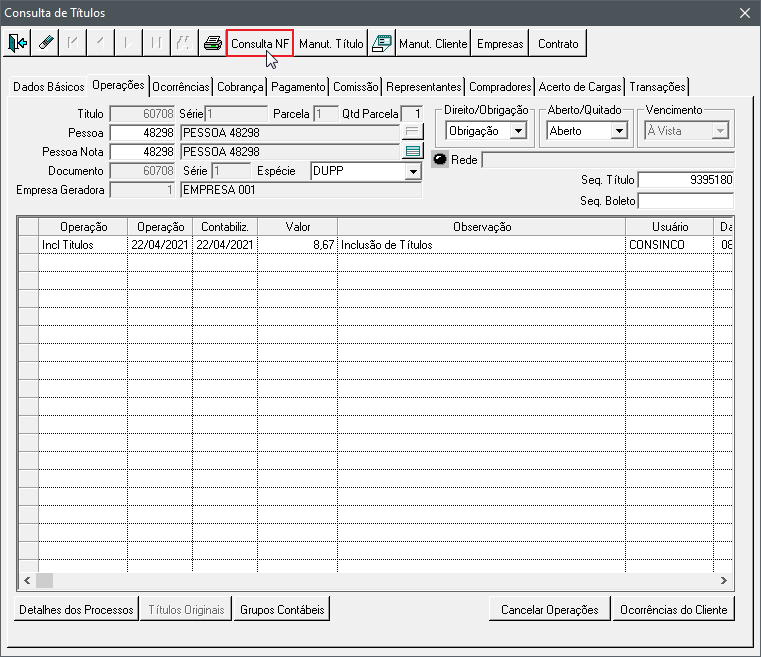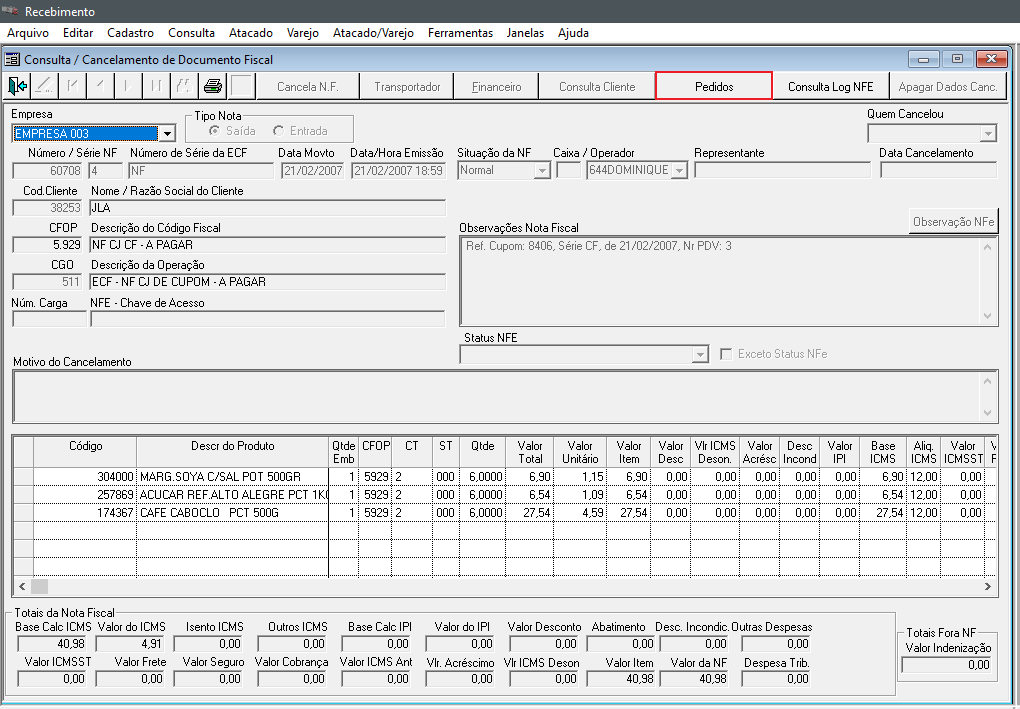| Totvs custom tabs box |
|---|
| tabs | Dados Básicos, Operações, Ocorrências, Cobrança, Pagamento, Comissão, Representantes, Compradores, Acerto de Cargas, Transações |
|---|
| ids | 1,2,3,4,5,6,7,8,9,10 |
|---|
| | Totvs custom tabs box items |
|---|
| Aba Dados Básicos: Essa aba apresenta todas as informações básicas, ou iniciais, do título.
Por exemplo: datas de emissão e vencimento, contabilização, depositário, movimento, quitação, inclusão e programada, encargos, informações complementares de cheque, descontos, etc. 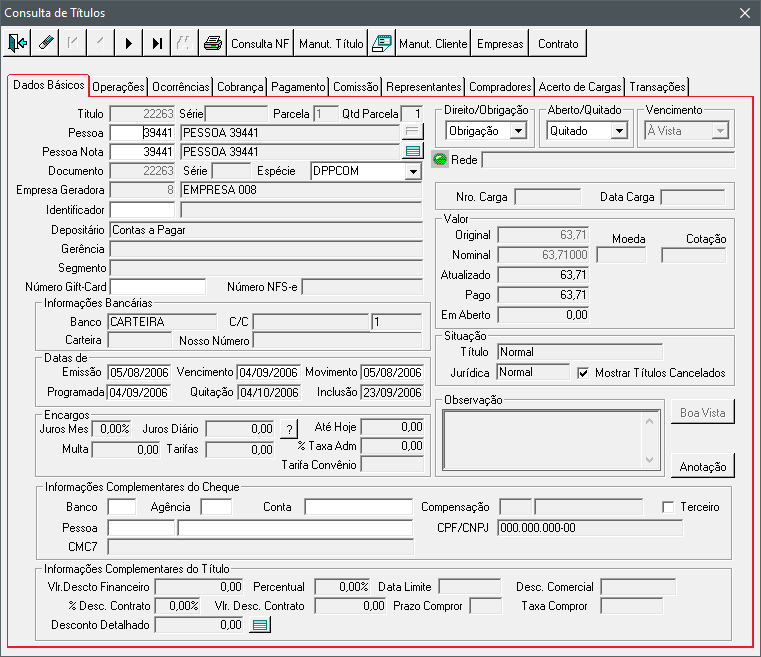 Image Modified Image Modified
Imagem 3 - Aba Dados Básicos |
| Totvs custom tabs box items |
|---|
| Aba Operações: Nesta aba consta todas as movimentações realizadas no título, assim como os lançamentos contábeis, lançamentos em conta-corrente e os processos realizados. | Nota |
|---|
Campo Seq Título: Código interno do sistema, qualquer movimentação, inclusão de título, é gerado o seq, código único do financeiro. |
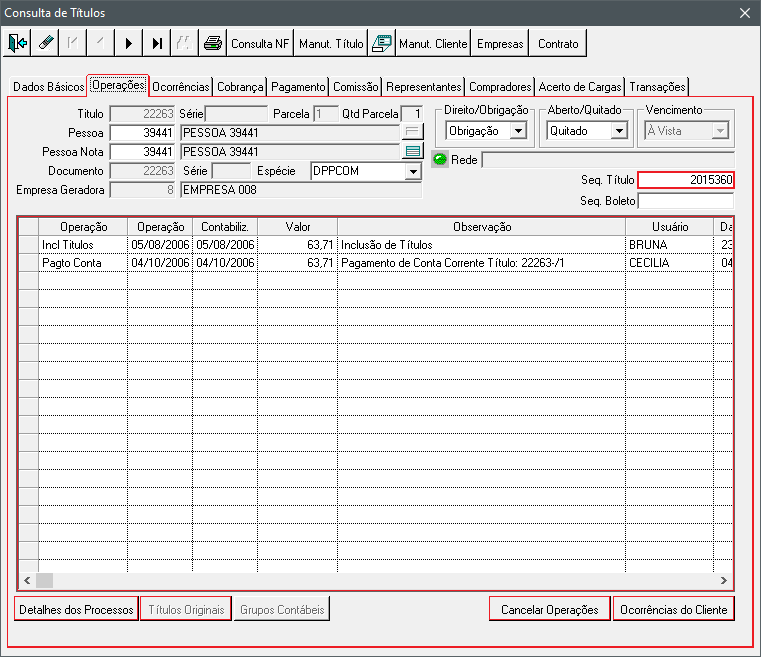 Image Modified Image Modified
Imagem 4 - Aba Operações
Detalhes da OperaçãoAo clicar com o botão direto em uma das operações, será apresenta a lista de opções para inspecionar as informações relativas à operação selecionada. Por exemplo: na opção Detalhes da Operação, é |
demonstrada demonstrado o código da Operação, Data da Operação, Geração e também o usuário que gerou, assim como as demais informações.  Image ModifiedImagem 5 - Detalhes da Operação Image ModifiedImagem 5 - Detalhes da Operação
Cancelar Operações | Dica |
|---|
O processo de Cancelamento de Operações pode ser realizado na aplicação Consulta de Título, como descrito abaixo, ou acessando a aplicação Cancelamento de Operações, possibilitando visualizar |
as regras para os | Tooltip |
|---|
| linkHrefURL | https://tdn.totvs.com/pages/viewpage.action?pageId=647432947 |
|---|
| appendIcon | Kein Icon |
|---|
| linkText | Pré-Requisitos e Restrições |
|---|
| Possuir: - Acesso ao Sistema Financeiro e suas aplicações.
- Permissão superior para cancelamento de operações
O Título deve estar cadastrado no sistema. Controle e Lote Contábil devem estar abertos. Para Títulos de obrigação: - não é possível cancelamento da operação caso o título esteja programado para pagamento.
|
para o cancelamento. Clique aqui para acessar a documentação. |
Exemplo de Operações Envolvidas - Inclusão de TítulosClique no botão Cancelar Operações. Será exibida a tela da aplicação Cancelamentos de Operações. Clique no Título para visualizar as Operações Realizadas. Em seguida, clique na opção da coluna Cancela. |
Neste exemplo, é uma inclusão de Títulos. 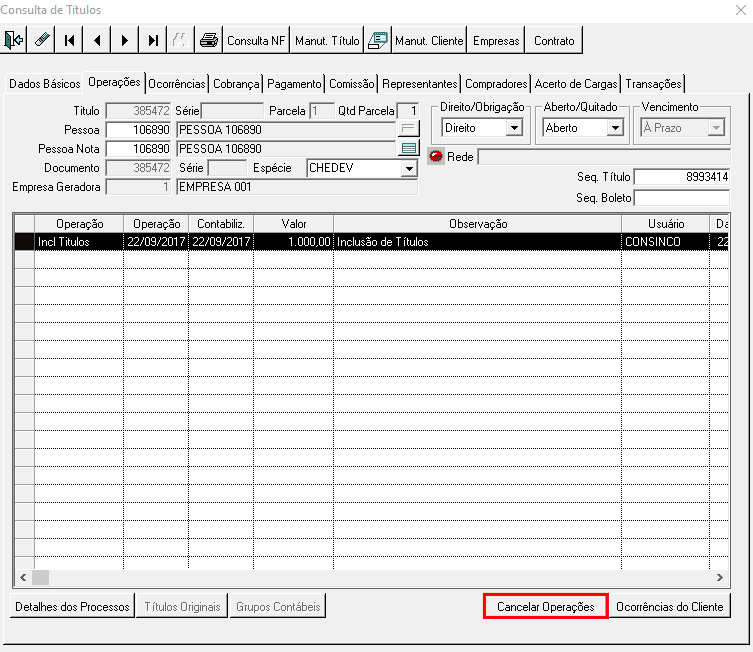 Image Modified Image Modified
Imagem 6 - Cancelar Operações
É importante ressaltar que ao clicar na opção Operações Realizadas, será mostrada a quantidade de Operações Envolvidas no Processo. Processo são todas as movimentações realizadas com esse título. Neste exemplo, a inclusão de Títulos tem Apenas 1(uma) Operação Envolvida. 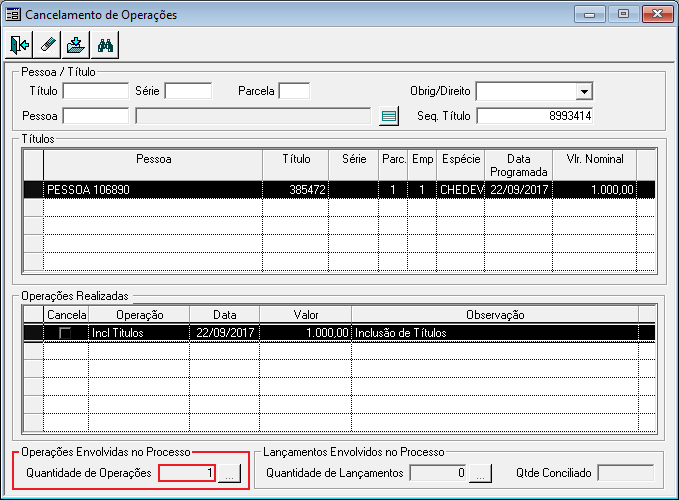 Image Modified Image Modified
Imagem 7 - Operações Envolvidas no Processo
| Aviso |
|---|
| Exemplo de Operações Envolvidas - Quitação de Cheque| Nota |
|---|
Existe 1259 Operações Envolvidas na Operação de Quitação |
|
de Neste exemplo, na quitação de Cheque, é criado um processo, e dentro deste processo é criado a operação de quitação, ou, a baixa do cheque, é a operação de entrada de dinheiro. Se o cheque foi quitado no banco, o saldo vai |
|
ser aumentado aumentar com lançamento a crédito. Se o cheque foi quitado no caixa, um cheque devolvido, por exemplo, vai ser lançado um crédito no caixa, uma entrada de dinheiro. Desta forma, o processo é criado, e lança essas operações |
|
.Clique no botão para abrir os Detalhes das Operações Envolvidas. 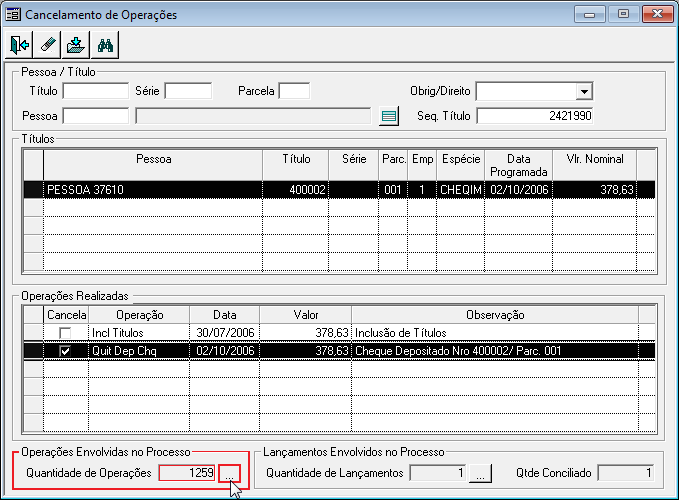 Image Modified Image Modified
Imagem 8 - Botão Detalhes das Operações Envolvidas no Processo |
|
São
Ao clicar no botão ao lado, são exibidas todas as Operações Envolvidas no Processo, do qual, com o cheque que desejamos cancelar, foram também depositados outros cheques |
|
também, totalizando um Valor de Lançamento de 257.146,46. Esse valor é o crédito lançado em conta-corrente. Portanto, se, realmente a operação Quitação de Cheque selecionada, for cancelada, serão cancelados também 1259 Operações Envolvidas no Processo, ou seja, todos os cheques não baixados, serão negativados, pois, todas as outras operações foram realizadas juntas, de uma vez só. É importante ter uma análise critica e um conhecimento global para de fato, realizar o cancelamento. 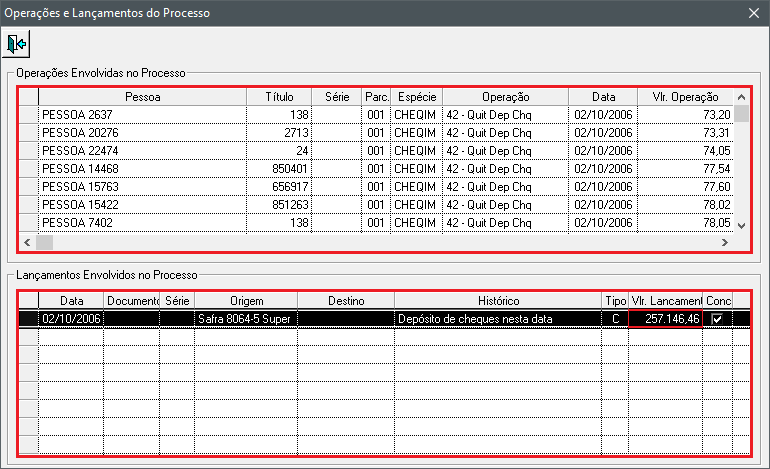 Image Modified Image Modified
Imagem 9 - Detalhes das Operações Envolvidas no Processo |
Continuação - Exemplo de Operações Envolvidas - Inclusão de TítulosNo exemplo de Inclusão de Título do qual exibe apenas um único Processo envolvido, para dar sequência ao Cancelamento das Operações, clique no botão Cancelar, em seguida clique no botão Atualizar - <F4>. 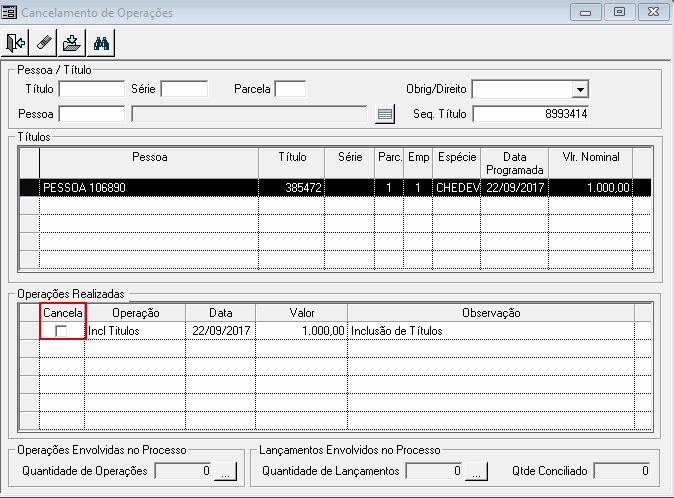 Image Modified Image Modified
Imagem 10 - Cancelar Operações
Será exibida a mensagem: Ao confirmar o cancelamento, TODOS os processos envolvidos serão cancelados! Deseja Continuar? Tenha certeza se realmente irá cancelar a operação e clique no botão Sim.  Image Modified Image Modified
Imagem 11 - Confirmar Cancelamento
Após a confirmação, será exibida |
uma a tela para escrever uma Justificativa do Cancelamento. Como recomendação, é importante escrever palavras chaves que complementam o cancelamento. Após informado, clique no botão Atualizar - <F4>. é mais será possível reverter a operação. |
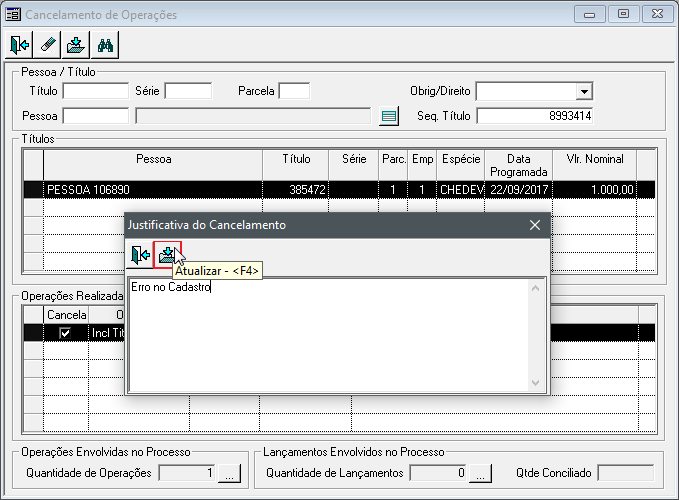 Image Modified Image Modified
Imagem 12 - Justificativa do Cancelamento
Detalhes da Operação Cancelada.Ao realizar a Consulta do Título Cancelado, será exibido no canto superior direito da tela a mensagem de TÍTULO CANCELADO. Na lista |
de de Operações, clique com o botão direito e selecione a opção Detalhes da Operação. Será exibido os Detalhes da Operação como exemplificado nos campos: - Justificativa do Cancelamento
- Data do Cancelamento
- Usuário que Cancelou
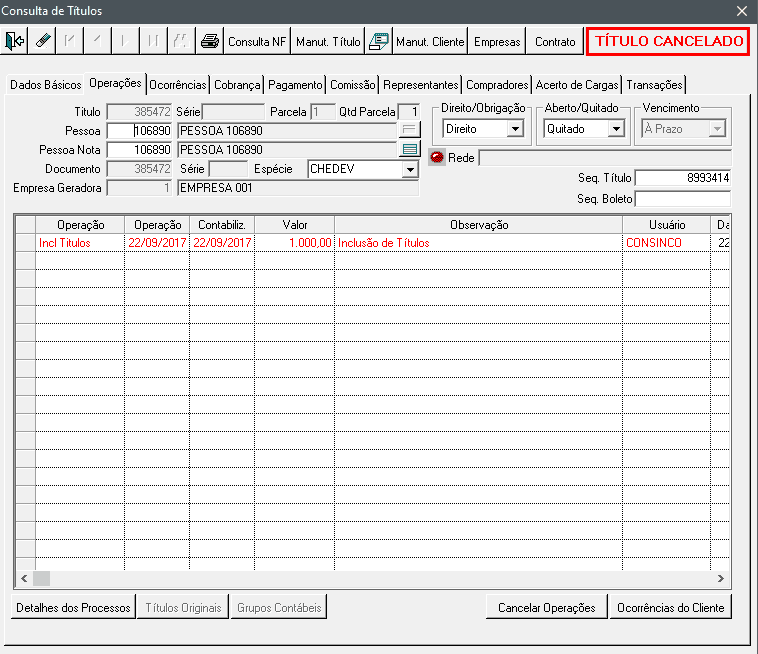 Image Modified Image Modified
Imagem 13 - Detalhes da Operação - Cancelada |
| Totvs custom tabs box items |
|---|
| Aba Ocorrências: Apresenta todas as ocorrências financeiras (cadastradas na aplicação Supervisor Financeiro > Cadastros > Ocorrência Financeira, e parametrizadas para gravar no histórico) do título.  Image ModifiedImagem 14 - Aba Ocorrência Image ModifiedImagem 14 - Aba Ocorrência
|
| Dica |
|---|
| Tooltip |
|---|
| linkHrefURL | https://centraldeatendimento.totvs.com/hc/pt-br/articles/4402377163543-Varejo-Supermercados-Operador-Como-lan%C3%A7ar-ocorr%C3%AAncia-financeira-em-um-t%C3%ADtulo-manualmente |
|---|
| appendIcon | link |
|---|
| iconColor | orange |
|---|
| linkText | Como lançar ocorrência financeira em um título manualmente? |
|---|
| Clique aqui para acessar a documentação. |
|
| Dica |
|---|
| Tooltip |
|---|
| linkHrefURL | https://centraldeatendimento.totvs.com/hc/pt-br/articles/5703345117463-Varejo-Supermercados-Supervisor-Como-indicar-que-uma-ocorr%C3%AAncia-financeira-ir%C3%A1-gravar-hist%C3%B3rico-nos-t%C3%ADtulos-de-obriga%C3%A7%C3%A3o |
|---|
| appendIcon | link |
|---|
| iconColor | orange |
|---|
| linkText | Como indicar que uma ocorrência financeira irá gravar histórico nos títulos de obrigação? |
|---|
| Clique aqui para acessar a documentação. |
|
|
| Totvs custom tabs box items |
|---|
| Aba Cobrança: São apresentados os dados de cobrança de títulos de direito, ou seja, as tentativas de ações de cobrança pelos cobradores. Nessa aba também estão disponíveis os campos Dta. Incl. Pefin e Dta. Excl. Pefin referente ao produto Pefin do Serasa, do qual as informações são preenchidas conforme a geração/retorno do arquivo. Os botões Cobrança a Clientes e Doc. Cobrança Emitidos detalham as ações realizadas. As informações desta aba são provenientes do processo de cobrança, |
encontrada encontrado no módulo Supervisor Financeiro > Agenda de Cobrança e Módulo Operador Financeiro > Cobrança.  Image ModifiedImagem 15 - Aba Cobrança Image ModifiedImagem 15 - Aba Cobrança
|
| Totvs custom tabs box items |
|---|
| Aba Pagamento: São apresentados os dados de pagamento de títulos de obrigação, a pagar. Exemplo: se o título foi enviado ao banco, se está programado, etc. As informações desta aba são provenientes do processo de Pagamento, |
encontrada encontrado no Módulo Operador Financeiro > Pagamento.  Image ModifiedImagem 16 - Aba Pagamentos Image ModifiedImagem 16 - Aba Pagamentos
|
| Totvs custom tabs box items |
|---|
| Aba Comissão: Essa aba mostra informações referente a comissão vinculada a esse título. Exemplo: quando é gerada alguma comissão para vendedores, representantes, etc. As informações desta aba são provenientes do processo de Comissão, encontradas no Módulo Operador Financeiro > Comissão.  Image Modified Image Modified
Imagem 17 - Aba Comissão |
| Totvs custom tabs box items |
|---|
| Aba Representantes: Essa aba mostra as informações referente a representantes vinculados a esse título. As informações desta aba estão vinculados ao processo de Comissão, encontradas no Módulo Operador Financeiro e Módulo Supervisor Financeiro.  Image ModifiedImagem 18 - Aba Representantes Image ModifiedImagem 18 - Aba Representantes
|
| Totvs custom tabs box items |
|---|
| Aba Compradores: Essa aba mostra as informações referente aos compradores vinculados ao título. | Informações |
|---|
Comprador é o agente que atua na aquisição de produtos do fornecedor, com a análise de custos, condições e necessidades de compras e elaboração dos pedidos na empresa. |
 Image Modified Image Modified
Imagem 19 - Aba Compradores |
| Totvs custom tabs box items |
|---|
| Aba Acerto de Cargas: Mostra as informações referente ao acerto de carga, dessa nota, provenientes do módulo Acerto de Cargas.  Image Modified Image Modified
Imagem 20 - Aba Acerto de Cargas |
| Totvs custom tabs box items |
|---|
| Aba Transações: Informações referente a títulos de cartão gerados a partir do PDV |
, podendo . Pode ser consultado no Módulo Tesouraria Nova > Parâmetros > | Tooltip |
|---|
| linkHrefURL | https://tdn.totvs.com/pages/viewpage.action?pageId=647432947 |
|---|
| appendIcon | Kein Icon |
|---|
| linkText | Código de Movimento |
|---|
| Clique aqui acessar a documentação. |
, dos quais os títulos foram gerados.  Image Modified Image Modified
Imagem 21 - Aba Transações |
| Composition Setup |
|---|
deck.tab.inactive.background = #FFFFFF
deck.tab.active.background = #FF9900 |
|
|